So fügen Sie ein Kamera-Widget auf dem Samsung Galaxy hinzu

Mit dem One UI 6-Update können Benutzer Kamera-Widgets auf Samsung Galaxy-Telefonen hinzufügen, um sie nach Wunsch anzupassen.
Wenn Sie ein Windows-Gerät jeglicher Art haben, ist es fast unmöglich, dass Sie OneDrive nicht verwendet oder zumindest gesehen haben. Es ist der Cloud-Speicherdienst von Microsoft, der standardmäßig in Windows 10 enthalten ist und auch auf vielen anderen Geräten verwendet werden kann. Microsoft bietet Apps für OneDrive sowohl für Android- als auch für iOS-Geräte an, und letztere sind diejenigen, über die wir in diesem Handbuch sprechen werden. Wenn Sie erfahren möchten, wo Sie OneDrive erhalten und wie Sie OneDrive auf Ihrem iPhone oder iPad installieren und einrichten, lesen Sie weiter:
Inhalt
So installieren Sie die OneDrive-App aus dem App Store
Wenn Sie OneDrive noch nicht auf Ihrem iPhone oder iPad haben, können Sie es im Handumdrehen aus dem App Store herunterladen . Öffnen Sie den App Store und suchen Sie in der Suchleiste nach OneDrive. Tippen Sie dann, sobald die Suchergebnisse angezeigt werden, auf die Microsoft OneDrive - App. Beachten Sie auch, dass Sie, wenn Sie diese Anleitung auf Ihrem iPhone oder iPad lesen, auch diesen direkten Link verwenden können .

Suche nach OneDrive im App Store
Nachdem Sie die OneDrive-App-Seite im App Store geöffnet haben, tippen Sie auf die Schaltfläche Installieren .

Installieren von OneDrive auf einem iPhone
Warten Sie, bis die OneDrive-App heruntergeladen und installiert wurde: Sie können den Fortschritt auf der Seite der App sehen.
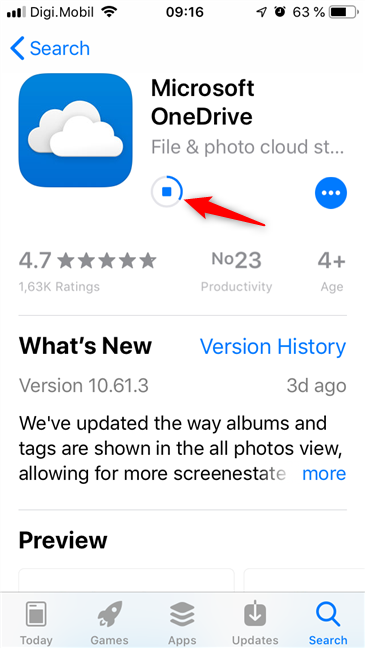
Warten auf das Herunterladen und Installieren von OneDrive
So öffnen Sie die OneDrive-App
Sobald iOS die Installation der App abgeschlossen hat, haben Sie die Möglichkeit, die OneDrive-App sofort zu öffnen.
Tippen Sie auf die Schaltfläche Öffnen .

Öffnen von OneDrive aus dem App Store
Sie müssen jedoch nicht jedes Mal zum App Store zurückkehren , wenn Sie OneDrive öffnen möchten. Sie können auf dem Startbildschirm Ihres iPhones oder iPads auf die Verknüpfung tippen.

Öffnen von OneDrive über den Startbildschirm eines iPhones
So richten Sie Ihr Microsoft-Konto in OneDrive ein
Nachdem Sie es zum ersten Mal geöffnet haben, fordert Sie die OneDrive-App auf, sich mit Ihrem Microsoft-Konto anzumelden oder eines zu erstellen, falls Sie noch keines haben.

Anmelden oder Erstellen eines neuen Microsoft-Kontos
Wenn Sie kein Microsoft-Konto haben, tippen Sie unten auf dem Bildschirm auf „Sie haben kein Konto? Registrieren“ und folgen Sie den Anweisungen . Wenn Sie ein Microsoft-Konto haben, geben Sie die zugehörige E-Mail-Adresse oder Telefonnummer ein und drücken Sie dann die Schaltfläche Weiter , die wie ein nach rechts zeigender Pfeil aussieht.

Anmeldung bei OneDrive mit einer E-Mail-Adresse
Schließen Sie auf dem folgenden Bildschirm den Anmeldevorgang ab, indem Sie sich authentifizieren. Dieser Schritt hängt von den Sicherheitsoptionen ab, die Sie aktiviert haben, und davon, wie Sie sich authentifizieren möchten.
Sie können das Kennwort Ihres Microsoft-Kontos eingeben oder Ihre Anmeldeanforderung von einem anderen Gerät aus genehmigen, auf dem die Microsoft Authenticator - App installiert ist.
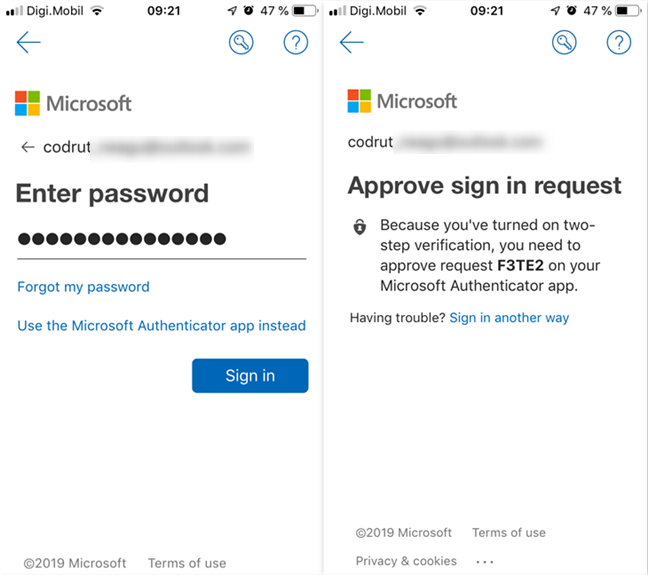
Authentifizierung beim Microsoft-Konto
Nachdem Sie sich angemeldet haben, können Sie den Inhalt Ihres OneDrive sehen.
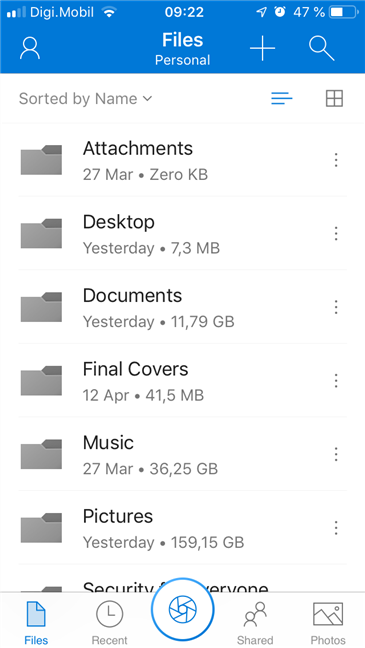
Die OneDrive-App, die die Dateien und Ordner eines persönlichen Kontos anzeigt
Jetzt müssen Sie nur noch Ihre OneDrive-App so einrichten, dass sie genau so funktioniert, wie Sie es möchten.
So konfigurieren Sie die OneDrive-App
Es gibt einige Dinge, die Sie in der OneDrive-App für iOS konfigurieren können, Dinge, die Ihnen das Leben erleichtern und Ihre Cloud-Daten besser sichern können. Die beiden wichtigen Funktionen, die die OneDrive-App für iPhone und iPad bietet, sind das automatische Hochladen Ihrer Fotos und das Schützen des Zugriffs auf die OneDrive-App mit einem zusätzlichen PIN-Code.

Die in der OneDrive-App für iOS verfügbaren Einstellungen
In diesen Artikeln erfahren Sie mehr:
Vielleicht möchten Sie auch lernen, wie Sie schnell Dokumente, Visitenkarten, Whiteboards usw. mit OneDrive für Android und iPhone scannen.
Verwenden Sie OneDrive auf Ihren iPhones und iPads?
Jetzt wissen Sie, wo Sie OneDrive auf Ihrem iPhone und iPad erhalten und wie Sie OneDrive einrichten. Verwenden Sie diesen Cloud-Speicherdienst, um Ihre wichtigen Dateien immer zugänglich und gesichert zu halten? Bevorzugen Sie Apples iCloud oder einen ähnlichen Dienst eines anderen Unternehmens? Zögern Sie nicht, den Kommentarbereich unten zu verwenden.
Mit dem One UI 6-Update können Benutzer Kamera-Widgets auf Samsung Galaxy-Telefonen hinzufügen, um sie nach Wunsch anzupassen.
Im folgenden Artikel stellen wir die grundlegenden Schritte zur Wiederherstellung gelöschter Daten in Windows 7 mit dem Support-Tool Recuva Portable vor. Mit Recuva Portable können Sie Ihre Daten auf einem beliebigen USB-Stick speichern und jederzeit verwenden. Das Tool ist kompakt, einfach zu bedienen und bietet folgende Funktionen:
So finden Sie Ihre fehlenden Samsung Galaxy-Geräte mit SmartThings Find. Sehen Sie, wo Sie Ihr Smartphone, Tablet oder Ihre Smartwatch verlegt haben.
So erstellen Sie einen Link zu einer Datei, einem Ordner oder einer Bibliothek auf Ihrem Windows-Computer und senden ihn an andere. So kopieren Sie einen Dateipfad als Link.
Erfahren Sie, wie Sie sich mit versteckten Wi-Fi-Netzwerken in Windows 11 verbinden können. Tipps zu Schnelleinstellungen, Einstellungen-App und Systemsteuerung.
Erfahren Sie, wie Sie die Touchpad-Empfindlichkeit ändern, das Touchpad aktivieren oder deaktivieren, seine Gesten oder Präzision konfigurieren.
Erfahren Sie, wie Sie Anwendungen als Administrator in Windows 11 ausführen können, um alle Funktionen optimal zu nutzen. Nutzen Sie CMD, PowerShell oder Windows Terminal, um Programme mit Administratorrechten zu starten.
Alle Apps und Windows-Tools, mit denen Sie schnell herausfinden können, wie viele Kerne Ihr Prozessor hat und wie viele logische Prozessoren oder Threads er zu bieten hat. Finden Sie diese Informationen mit CMD oder PowerShell.
Wie installiere ich Schriftarten in Windows 10 und Windows 11? Hier erfahren Sie, wo der Schriftartenordner in Windows zu finden ist und wie man Schriftarten für alle Benutzer anzeigt und installiert.
Entdecken Sie alle Möglichkeiten, wie Sie den Benutzer in Windows 11 wechseln können: vom Anmeldebildschirm, über Tastaturkombinationen bis hin zu den Eingabeaufforderungen.
Drag & Drop funktioniert nicht mehr in Windows 10 oder Windows 11? Hier erfahren Sie, wie Sie dieses Problem in nur wenigen Sekunden beheben können.
Erfahren Sie, wie Sie die Get Help-App in Windows 10 effektiv nutzen, um Unterstützung bei Microsoft-Produkten zu erhalten. Kontaktieren Sie den Supportdienst schnell und einfach.
Erfahren Sie, wie Sie Dateien und Ordner auf Ihrem Mac schnell und effizient ausschneiden, kopieren und einfügen können, um Ihre Produktivität zu steigern.
Erfahren Sie, wie Sie den mathematischen Eingabebereich verwenden, um mathematische Formeln in Dokumente und Präsentationen einzufügen. Die Anleitung funktioniert unter Windows 7, Windows 10 und Windows 8.1.
So aktivieren oder deaktivieren Sie Ortungsdienste in Windows 11. Nutzen Sie die Vorteile einer personalisierten Erfahrung.
Wenn Sie Galaxy AI auf Ihrem Samsung-Telefon nicht mehr benötigen, können Sie es ganz einfach deaktivieren. Nachfolgend finden Sie Anweisungen zum Deaktivieren von Galaxy AI auf Ihrem Samsung-Telefon.
Wenn Sie KI-Charaktere auf Instagram nicht benötigen, können Sie diese auch schnell löschen. So löschen Sie KI-Charaktere auf Instagram.
Benutzer können den ChatGPT-Speicher jederzeit deaktivieren, sowohl auf Mobilgeräten als auch auf Computern. Nachfolgend finden Sie Anweisungen zum Deaktivieren des ChatGPT-Speichers.
Standardmäßig sucht Windows Update automatisch nach Updates. Sie können auch sehen, wann das letzte Update erfolgte. Hier finden Sie eine Anleitung zum letzten Windows-Update.
Das Löschen der eSIM auf dem iPhone ist grundsätzlich einfach. Nachfolgend finden Sie Anweisungen zum Löschen der eSIM auf dem iPhone.
Zusätzlich zum Speichern von Live Photos als Videos auf dem iPhone können Benutzer Live Photos auf dem iPhone ganz einfach in Boomerang konvertieren.
Viele Apps aktivieren SharePlay automatisch, wenn Sie FaceTime verwenden. Dies kann dazu führen, dass Sie versehentlich die falsche Taste drücken und Ihr Videoanruf dadurch ruiniert wird.
Wenn Sie „Click to Do“ aktivieren, funktioniert die Funktion und versteht den Text oder das Bild, auf das Sie klicken, und trifft dann Entscheidungen, um relevante kontextbezogene Aktionen bereitzustellen.
Durch Einschalten der Tastaturbeleuchtung leuchtet die Tastatur. Dies ist nützlich bei schlechten Lichtverhältnissen oder sorgt für einen cooleren Look in Ihrer Gaming-Ecke. Sie haben die Wahl zwischen vier Möglichkeiten, die Tastaturbeleuchtung Ihres Laptops einzuschalten.
Es gibt mehrere Möglichkeiten, in den abgesicherten Modus von Windows 10 zu gelangen, falls Sie Windows nicht öffnen und hineinkommen. Informationen zum Aufrufen des abgesicherten Modus von Windows 10 beim Starten Ihres Computers finden Sie im folgenden Artikel von WebTech360.
Grok AI hat seinen KI-Fotogenerator jetzt erweitert, um persönliche Fotos in neue Stile umzuwandeln, beispielsweise um Fotos im Studio Ghibli-Stil mit berühmten Animationsfilmen zu erstellen.
Google One AI Premium bietet Benutzern eine einmonatige kostenlose Testversion an, bei der sie sich anmelden und viele verbesserte Funktionen wie den Gemini Advanced-Assistenten ausprobieren können.
Ab iOS 18.4 können Benutzer bei Apple entscheiden, ob aktuelle Suchanfragen in Safari angezeigt werden sollen.
Die Zwischenablage auf dem iPhone speichert Bilder und Daten. Wenn Sie jedoch zu viele Informationen speichern, kann dies Ihre Privatsphäre beeinträchtigen. In diesem Fall können Sie eine Verknüpfung zum Löschen der Zwischenablage einrichten.
Um die Sicherheit der Kinder bei der Verwendung des Telefons zu gewährleisten, können Eltern über die Funktion „Familienfreigabe“ auf dem iPhone ein Apple-ID-Konto für ihre Kinder erstellen.




























